
seti_2semestr / Лабораторные работы / Doc / Оборудование / Zyxel / Prestige 791 SHDSL / UG-Prestige-791R-EE-v3[1].40-rus
.pdf
Маршрутизатор G.SHDSL Prestige 791R EE
Step 2. Следующая экранная форма показывает, что загрузка по Xmodem запущена.
Starting XMODEM download (CRC mode) ...
CCCCCCCCC
Рис. 15-10 Сопровождение системы - Экран запуска загрузки по Xmodem
Step 3. Запустите программу HyperTerminal, щелкните на Transfer (Передача), а затем на Send File (Передать файл), как показано на следующем рисунке.
Введите каталог для файла конфигурации или выберите его с помощью Browse (Обзор).
Выберите протокол Xmodem.
Затем щелкните на Send (Передать).
Рис. 15-11 Пример восстановления конфигурации
Step 4. После успешного восстановления конфигурации можно увидеть следующий экран. Нажмите любую клавишу для перезапуска Prestige и возвращения в меню SMT.
Save to ROM
Hit any key to start system reboot.
Рис. 15-12 Экран подтверждения успешного восстановления конфигурации
15-10 Сопровождение файла конфигурации и встроенного программного обеспечения

Маршрутизатор G.SHDSL Prestige 791R EE
15.4 Загрузка файлов конфигурации и встроенного программного обеспечения
В данном разделе рассматривается загрузка файла конфигурации и встроенного программного обеспечения. Файл конфигурации можно загрузить, выполнив процедуру, описанную в предыдущем разделе Восстановление конфигурации или указания в Меню 24.7.2 - Сопровождение системы - Загрузка системного файла конфигурации (для консольного порта).
ПРЕДУПРЕЖДЕНИЕ!
НЕ ПРЕРЫВАЙТЕ ПРОЦЕСС ПЕРЕДАЧИ ФАЙЛА, ТАК КАК ЭТО МОЖЕТ ПРИВЕСТИ К НЕУСТРАНИМЫМ ПОВРЕЖДЕНИЯМ PRESTIGE.
15.4.1 Загрузка встроенного программного обеспечения
FTP является более предпочтительным методом для загрузки файлов конфигурации и встроенного программного обеспечения. Чтобы использовать эту функцию, компьютер должен располагать клиентом FTP.
При подключении к Prestige через Telnet появляются следующие экраны для загрузки файла конфигурации и встроенного программного обеспечения при помощи FTP.
Menu 24.7.1 - System Maintenance - Upload System Firmware
To upload the system firmware, follow the procedure below:
1.Launch the FTP client on your workstation.
2.Type "open" and the IP address of your system. Then type "root" and SMT password as requested.
3.Type "put firmwarefilename ras" where "firmwarefilename" is the name of your firmware upgrade file on your workstation and "ras" is the remote file name on the system.
4.The system reboots automatically after a successful firmware upload.
For details on FTP commands, please consult the documentation of your FTP client program. For details on uploading system firmware using TFTP (note that you must remain on this menu to upload system firmware using TFTP), please see your manual.
Press ENTER to Exit:
Рис. 15-13 Сопровождение системы - Загрузка микропрограммного обеспечения системы
Сопровождение файла конфигурации и встроенного программного обеспечения |
15-11 |
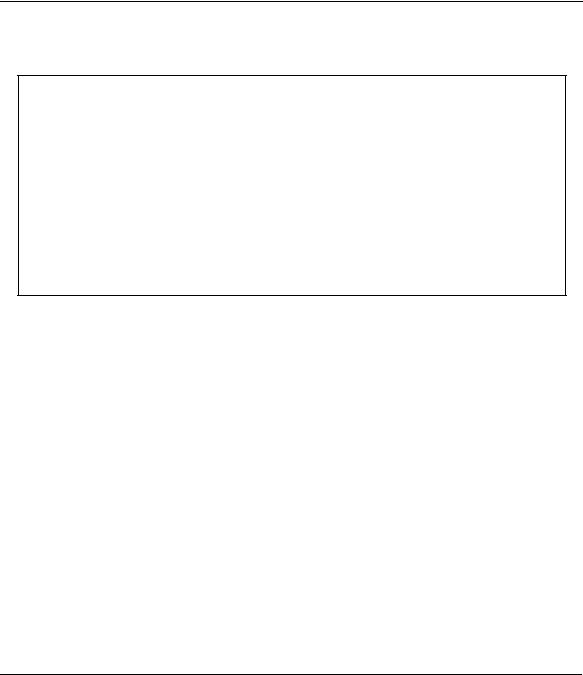
Маршрутизатор G.SHDSL Prestige 791R EE
15.4.2 Загрузка файла конфигурации
При входе в Меню 24.7.2 через Telnet появляется следующая экранная форма.
Menu 24.7.2 - System Maintenance - Upload System Configuration File
To upload the system configuration file, follow the procedure below:
1.Launch the FTP client on your workstation.
2.Type "open" and the IP address of your system. Then type "root" and SMT password as requested.
3.Type "put configurationfilename rom-0" where "configurationfilename"
is the name of your system configuration file on your workstation, which will be transferred to the "rom-0" file on the system.
4.The system reboots automatically after the upload system configuration file process is complete.
For details on FTP commands, please consult the documentation of your FTP client program. For details on uploading system firmware using TFTP (note that you must remain on this menu to upload system firmware using TFTP), please see your manual.
Press ENTER to Exit:
Рис. 15-14 Telnet в Меню 24.7.2 - Сопровождение системы
Для загрузки файлов конфигурации и встроенного программного обеспечения следует выполнить описанные ниже действия:
15.4.3 Пример использования команды загрузки файлов через FTP из подсказки DOS
Step 1. Запустите клиента FTP на своем компьютере.
Step 2. Введите "open", а затем через пробел - IP-адрес Prestige.
Step 3. При появлении запроса имени пользователя нажмите клавишу [ENTER]. Step 4. Введите пароль (пароль по умолчанию "1234").
Step 5. Введите "bin" для установки двоичного режима передачи.
Step 6. Используйте "put" для передачи файлов с компьютера на Prestige, напр., "put firmware.bin ras" передает файл встроенного программного обеспечения (firmware.bin) с компьютера на Prestige и переименовывает его в "ras". Аналогичным образом "put config.rom rom-0"
передает файл конфигурации (config.rom) с компьютера на Prestige и переименовывает его в "rom-0". Точно так же "get rom-0 config.rom" передает файл конфигурации с Prestige на компьютер и переименовывает его в "config.rom". Более подробно о соглашении по именам файлов см. в данной главе выше.
Step 7. Введите "quit" для выхода из режима FTP.
15-12 Сопровождение файла конфигурации и встроенного программного обеспечения
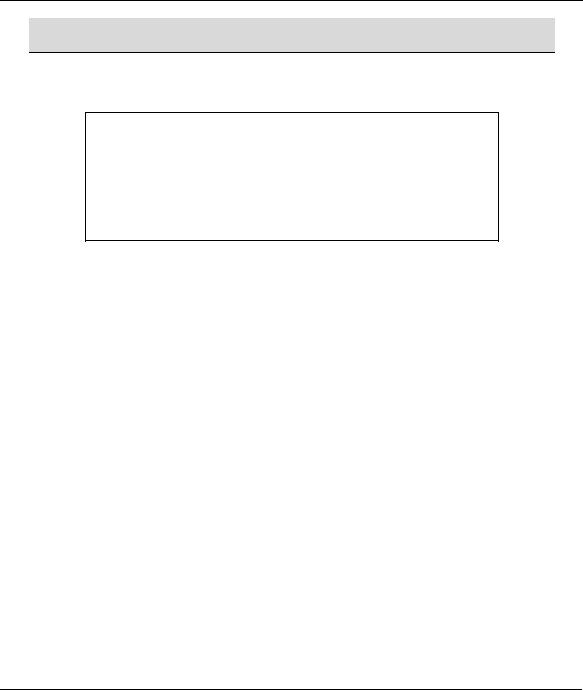
Маршрутизатор G.SHDSL Prestige 791R EE
После успешной загрузки встроенного программного обеспечения, Prestige перезагрузится автоматически.
15.4.4 Пример загрузки встроенного программного обеспечения с помощью сеанса FTP
331 Enter PASS command Password:
230 Logged in ftp> bin
200 Type I OK
ftp> put firmware.bin ras 200 Port command okay
150 Opening data connection for STOR ras
226 File received OK
ftp: 1103936 bytes sent in 1.10Seconds 297.89Kbytes/sec. ftp> quit
Рис. 15-15 Пример загрузки встроенного программного обеспечения с помощью сеанса FTP
Другие команды (для клиентов FTP на базе GUI) были перечислены в данной главе ранее.
Для получения более подробной информации о конфигурации, блокирующей работу TFTP и FTP через глобальную сеть см. раздел 15.2.5.
15.4.5 Загрузка файлов через TFTP
Prestige также поддерживает загрузку встроенного программного обеспечения и файла конфигурации при помощи протокола TFTP (Trivial File Transfer Protocol/Простейший протокол передачи данных) через локальную сеть. Хотя TFTP также должен работать и через глобальную сеть, это не рекомендуется.
Для использования TFTP Ваш компьютер должен иметь клиентов Telnet и TFTP. Для передачи встроенного программного обеспечения и файла конфигурации следует выполнить описанную ниже процедуру.
Step 1. Подключиться к Prestige через Telnet и зарегистрироваться. Так как проверка защиты в TFTP не предусмотрена, Prestige регистрирует IP-адрес клиента Telnet и принимает запросы TFTP только с этого адреса.
Step 2. Переведите системный терминал в режим командного процессора (CI) путем ввода 8 в
Меню 24 – Сопровождение системы.
Step 3. Введите команду "sys stdio 0" для запрета отключения по тайм-ауту системного терминала, чтобы передача при помощи TFTP не была прервана. Введите команду "sys stdio 5" чтобы восстановить пятиминутный интервал тайм-аута системного терминала (по умолчанию) по окончании передачи файла.
Сопровождение файла конфигурации и встроенного программного обеспечения |
15-13 |

Маршрутизатор G.SHDSL Prestige 791R EE
Step 4. Запустить клиента TFTP на компьютере и подключиться к Prestige. Перед началом передачи данных установите двоичный режим передачи.
Step 5. Для передачи файлов с Prestige на компьютер и обратно следует использовать клиента TFTP (см. в приведенном ниже примере). Имя файла встроенного программного обеспечения - "ras".
Следует помнить, что перед началом и в процессе передачи данных по TFTP должно быть установлено Telnet-соединение, а Prestige должен находиться в режиме командного процессора. Для получения подробной информации по командам TFTP (см. следующий пример) следует обратиться к документации по имеющимся клиентским программам TFTP. В операционной системе UNIX используется команда "get" для передачи с Prestige на компьютер, "put" - для передачи в обратном направлении и "binary" - для установки двоичного режима передачи.
15.4.6 Пример команды загрузки через TFTP
Ниже приведен пример команды tftp:
tftp [-i] host put firmware.bin ras
где "i" обозначает двоичный режим передачи (этот режим используется при передаче двоичных файлов), "host" - IP-адрес Prestige, "put" осуществляет передачу файла с компьютера (firmware.bin – имя файла программного обеспечения на компьютере) на удаленный хост (ras - имя файла программного обеспечения на Prestige).
Команды для клиентов TFTP на базе GUI были перечислены в данной главе ранее.
15.4.7 Загрузка через консольный порт
Более предпочтительными методами загрузки встроенного программного обеспечения в Prestige являются FTP и TFTP. Однако если сеть не работает, загрузка файлов возможна только с помощью прямого соединения с Prestige через консольный порт. В обычных условиях загрузка файлов через консольный порт не рекомендуется, так как через FTP и TFTP это делается гораздо быстрее. Подходит любая программа, поддерживающая работу в режиме терминала, однако для загрузки/выгрузки следует использовать протокол Xmodem.
15.4.8 Загрузка встроенного программного обеспечения через консольный порт
Step 1. Выберите 1 в Меню 24.7 - Сопровождение системы - Загрузка встроенного программного обеспечения для вывода Меню 24.7.1 - Сопровождение системы - Загрузка системного встроенного программного обеспечения, а затем выполните указания, приведенные в следующей экранной форме.
15-14 Сопровождение файла конфигурации и встроенного программного обеспечения

Маршрутизатор G.SHDSL Prestige 791R EE
Menu 24.7.1 - System Maintenance - Upload System Firmware
To upload system firmware:
1.Enter "y" at the prompt below to go into debug mode.
2.Enter "atur" after "Enter Debug Mode" message.
3.Wait for "Starting XMODEM upload" message before activating Xmodem upload on your terminal.
4.After successful firmware upload, enter "atgo" to restart the Prestige.
Warning: Proceeding with the upload will erase the current system firmware.
Do You Wish To Proceed:(Y/N)
Рис. 15-16 Вид Меню 24.7.1 при использовании консольного порта
Step 2. После появления сообщения "Starting XMODEM upload" необходимо активизировать протокол Xmodem. Выполнить процедуру для программы HyperTerminal, описанную выше. Процедура для других программ, поддерживающих работу в режиме терминала, аналогична.
15.4.9 Пример загрузки встроенного программного обеспечения по
Xmodem с помощью программы HyperTerminal
Щелкните на Transfer (Передача), а затем на Send File (Передать файл), чтобы вывести следующий экран.
Введите каталог для файла встроенного программного обеспечения или выберите его с помощью Browse (Обзор).
Выберите протокол Xmodem.
Затем щелкните на Send (Передать).
Рис. 15-17 Пример загрузки по Xmodem
После завершения процесса загрузки файла конфигурации следует перезапустить Prestige, введя команду "atgo".
Сопровождение файла конфигурации и встроенного программного обеспечения |
15-15 |

Маршрутизатор G.SHDSL Prestige 791R EE
15.4.10Загрузка файла конфигурации через консольный порт
Step 1. Выберите 2 в Меню 24.7 - Сопровождение системы - Загрузка встроенного программного обеспечения для вывода Меню 24.7.2 - Сопровождение системы - Загрузка системного файла конфигурации. Выполните указания, приведенные в следующей экранной форме.
Menu 24.7.2 - System Maintenance - Upload System Configuration File
To upload system configuration file:
1.Enter "y" at the prompt below to go into debug mode.
2.Enter "atlc" after "Enter Debug Mode" message.
3.Wait for "Starting XMODEM upload" message before activating Xmodem upload on your terminal.
4.After successful firmware upload, enter "atgo" to restart the system.
Предупреждение:
1.Proceeding with the upload will erase the current router configuration file.
2.The system’s console port speed (Menu 24.2.2) may change when it is restarted; please adjust your terminal's speed accordingly. The password may change (menu 23), also.
3.When uploading the DEFAULT configuration file, the console port speed will be reset to 9600 bps and the password to
"1234".
Do You Wish To Proceed:(Y/N)
Рис. 15-18 Вид Меню 24.7.2 при использовании консольного порта
Step 2. После появления сообщения "Starting XMODEM upload" необходимо активизировать протокол Xmodem. Выполнить процедуру для программы HyperTerminal, описанную выше. Процедура для других программ, поддерживающих работу в режиме терминала, аналогична.
Step 3. Введите "atgo" для перезапуска Prestige.
15.4.11 Пример загрузки файла конфигурации по Xmodem с помощью программы HyperTerminal
Щелкните на Transfer (Передача), а затем на Send File (Передать файл), чтобы вывести следующий экран.
15-16 Сопровождение файла конфигурации и встроенного программного обеспечения

Маршрутизатор G.SHDSL Prestige 791R EE
Введите каталог для файла конфигурации или выберите его с помощью Browse (Обзор).
Выберите протокол Xmodem.
Затем щелкните на Send (Передать).
Рис. 15-19 Пример загрузки по Xmodem
После завершения процесса загрузки файла конфигурации следует перезапустить Prestige, введя команду "atgo".
Сопровождение файла конфигурации и встроенного программного обеспечения |
15-17 |
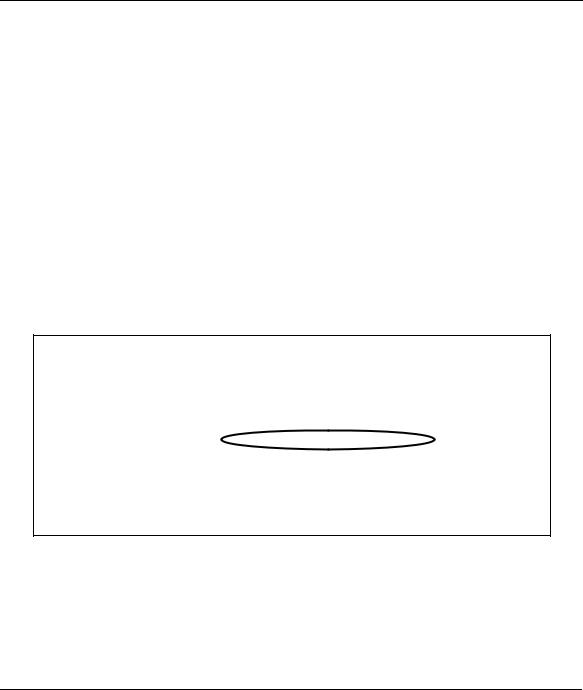
Маршрутизатор G.SHDSL Prestige 791R EE
Chapter 16
Сопровождение системы и Информация
Вданной главе описаны меню SMT с 24.8 до 24.10.
16.1Режим командного процессора
Командный процессор (CI) является частью основного встроенного программного обеспечения системы. CI обладает практически всеми теми же функциями, что и SMT, а также некоторыми функциями настройки низкого уровня и диагностики. В CI можно войти из SMT, выбрав Меню 24.8. Более подробную информацию по командам CI можно найти на компакт-диске, входящем в комплект поставки или на Web-сайте zyxel.com. Введите 8 в Меню 24 - Сопровождение системы. Список доступных команд можно получить, набрав help или ? в командной строке. Для возврата к Главному меню SMT по окончании работы набрать "exit".
Menu 24 - System Maintenance
1.System Status
2.System Information
3.Log and Trace
4.Diagnostic
5.Backup Configuration
6.Restore Configuration
7.Firmware Update
8.Command Interpreter Mode
9.Call Control
10.Time and Date Setting
11.Remote Management
Enter Menu Selection Number:
Рис. 16-1 Командный режим в Меню 24
Сопровождение системы и Информация |
16-1 |
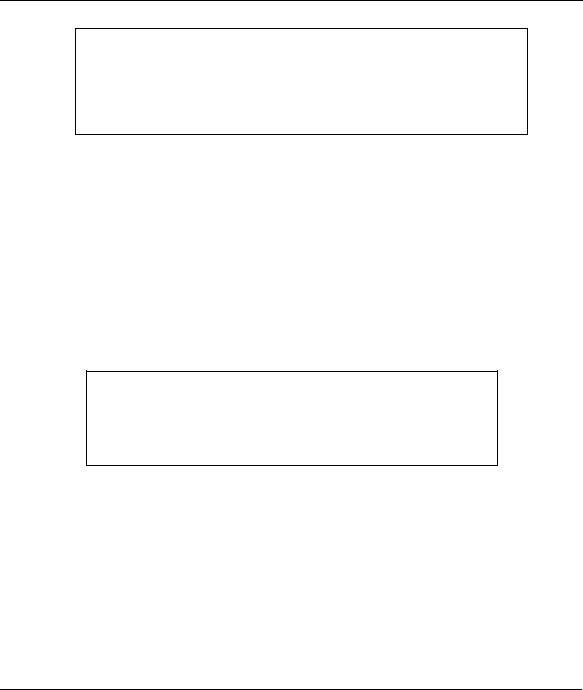
Маршрутизатор G.SHDSL Prestige 791R EE
Copyright (c) 1994 - 2003 ZyXEL Communications Corp.
ras> ? |
|
|
|
Valid commands are: |
device |
ether |
|
sys |
exit |
||
wan |
poe |
xdsl |
ip |
ppp |
bridge |
hdap |
|
ras> |
|
|
|
Рис. 16-2 Доступные команды
16.2 Параметры управления вызовом
Поддержка управления вызовами возможна только в том случае, если поле Encapsulation (Инкапсуляция) имеет значение PPPoE в меню 4 или меню 11.1.
Бюджетирование позволяет установить для Prestige ограничение на общую продолжительность исходящих вызовов на определенный период времени. Если общая продолжительность исходящих вызовов превысит установленный предел, текущий вызов будет сброшен, а все последующие исходящие вызовы будут заблокированы.
Чтобы перейти в меню управления вызовами, выберите пункт 9 в меню 24 для перехода в Меню
24.9 - Сопровождение системы - Управление вызовом, как показано на приведенном ниже рисунке.
Menu 24.9 - System Maintenance - Call Control
1.Budget Management
Enter Menu Selection Number:
Рис. 16-3 Управление вызовами
16.2.1 Бюджетирование
В меню 24.9.1 выводится бюджетная статистика исходящих вызовов. Введите 1 в Меню 24.9 —
Сопровождение системы — Управление вызовами для вывода следующего меню.
16-2 |
Сопровождение системы и Информация |
